![]() මෙම විශේෂාංග ලබා ගත හැක්කේ සම්මත සහ වෘත්තීය වැඩසටහන් වින්යාසය තුළ පමණි.
මෙම විශේෂාංග ලබා ගත හැක්කේ සම්මත සහ වෘත්තීය වැඩසටහන් වින්යාසය තුළ පමණි.
ආරම්භක ශේෂයන් සමඟ නිෂ්පාදන පරාසයක් පැටවීමේ උදාහරණයක් අපි සලකා බලමු.
නාමාවලිය විවෘත කිරීම "නාමකරණය" නව XLSX MS Excel ගොනුවකින් වැඩසටහනට දත්ත ආයාත කරන්නේ කෙසේදැයි බැලීමට.
කවුළුවේ ඉහළ කොටසෙහි, සන්දර්භය මෙනුව ඇමතීමට දකුණු-ක්ලික් කර විධානය තෝරන්න "ආනයන" .
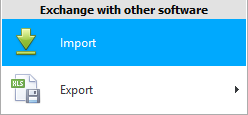
දත්ත ආයාත කිරීම සඳහා මාදිලි කවුළුවක් දිස්වනු ඇත.
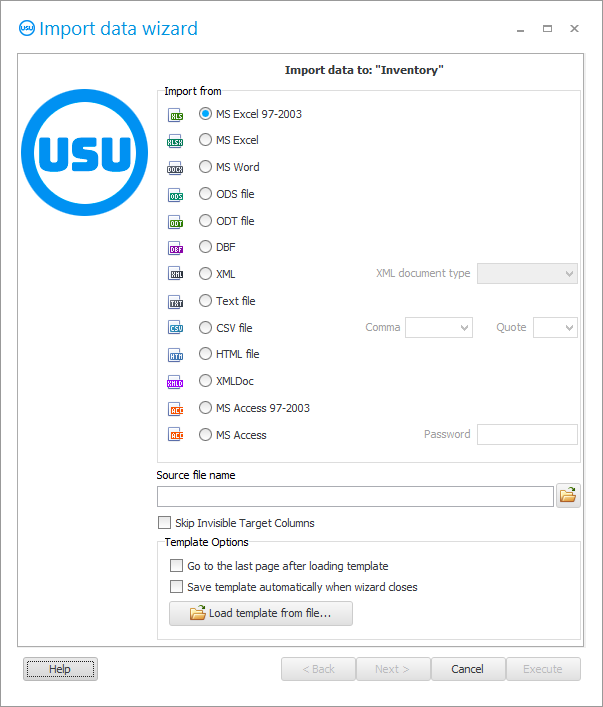
![]() ඔබට සමාන්තරව උපදෙස් කියවීමට සහ දිස්වන කවුළුවේ වැඩ කිරීමට නොහැකි වන්නේ මන්දැයි කරුණාකර කියවන්න.
ඔබට සමාන්තරව උපදෙස් කියවීමට සහ දිස්වන කවුළුවේ වැඩ කිරීමට නොහැකි වන්නේ මන්දැයි කරුණාකර කියවන්න.
නව නියැදි XLSX ගොනුවක් ආයාත කිරීමට, ' MS Excel 2007 ' විකල්පය සබල කරන්න.
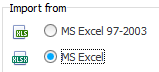
මූලික ශේෂයන් සමඟ අයිතමය පැටවීමට අප ආනයනය කරන ගොනුවේ එවැනි ක්ෂේත්ර තිබිය යුතු බව කරුණාවෙන් සලකන්න. මුලින්ම Excel ගොනුව අවශ්ය පෝරමයට ගෙන එන්න.
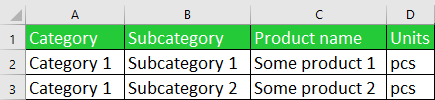
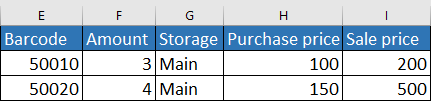
හරිත ශීර්ෂයන් සහිත තීරු අනිවාර්ය විය යුතුය - නිෂ්පාදන පරාසය පිළිබඳ ප්රධාන තොරතුරු මෙයයි. තවද ඔබට මිල ලැයිස්තුව සහ නිෂ්පාදන ශේෂයන් අතිරේකව පිරවීමට අවශ්ය නම් ආනයනය කරන ලද ගොනුවේ නිල් ශීර්ෂ සහිත තීරු ඇතුළත් කළ හැක.
ඉන්පසු ගොනුවක් තෝරන්න. තෝරාගත් ගොනුවේ නම ආදාන ක්ෂේත්රය තුළ ඇතුළත් කරනු ලැබේ.
දැන් ඔබේ Excel වැඩසටහනේ තෝරාගත් ගොනුව විවෘත නොවන බවට වග බලා ගන්න.
' ඊළඟ ' බොත්තම ක්ලික් කරන්න.
ඊට පසු, නිශ්චිත Excel ගොනුව සංවාද කොටුවේ දකුණු කොටසේ විවෘත වේ. වම් පසින්, ' USU ' වැඩසටහනේ ක්ෂේත්ර ලැයිස්තුගත කරනු ඇත. පහළට අනුචලනය කරන්න. අපට ' IMP_ ' සමඟින් ආරම්භ වන ක්ෂේත්ර අවශ්ය වේ. ඒවා දත්ත ආයාත කිරීම සඳහා අදහස් කෙරේ.
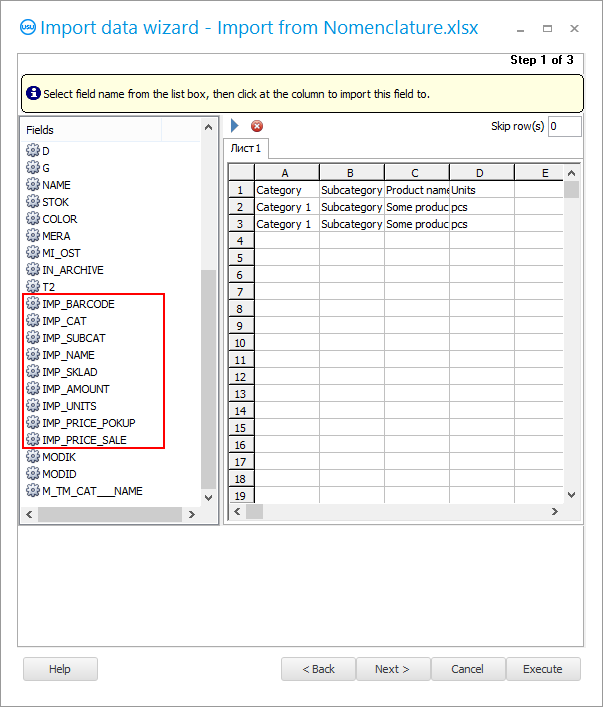
Excel ගොනුවේ සෑම තීරුවකින්ම තොරතුරු ආයාත කරන්නේ USU වැඩසටහනේ කුමන ක්ෂේත්රයකදැයි අපට දැන් පෙන්විය යුතුය.
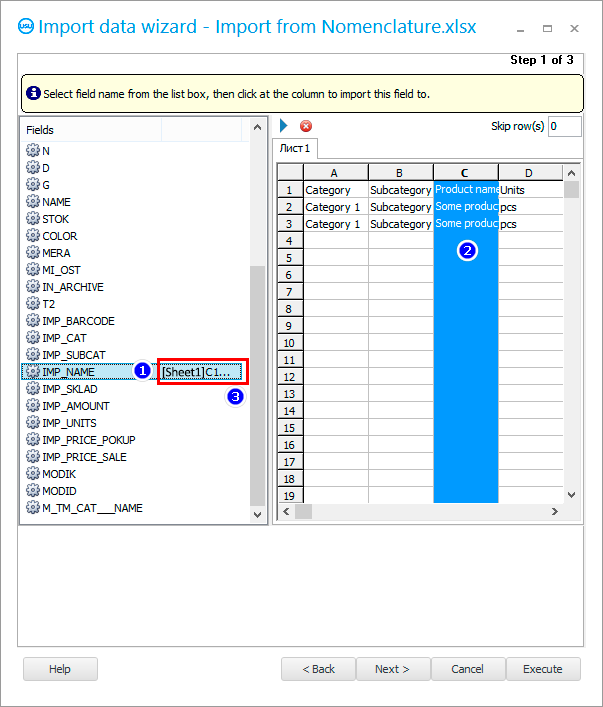
පළමුව වම් පස ඇති ' IMP_NAME ' ක්ෂේත්රය මත ක්ලික් කරන්න. නිෂ්පාදනයේ නම ගබඩා කර ඇත්තේ මෙයයි.
තවදුරටත් අපි ' C ' තීරුවේ ඕනෑම ස්ථානයක දකුණු පස ක්ලික් කරන්න. ආනයනය කරන ලද ගොනුවේ මෙම තීරුවේ භාණ්ඩවල නම් ලැයිස්තුගත කර ඇත.
එවිට සම්බන්ධතාවයක් ඇති වේ. ' IMP_NAME ' ක්ෂේත්ර නාමයේ වම් පැත්තේ ' [Sheet1]C ' දිස් වනු ඇත. මෙයින් අදහස් කරන්නේ excel ගොනුවේ ' C ' තීරුවෙන් තොරතුරු මෙම ක්ෂේත්රයට උඩුගත කරන බවයි.
එකම මූලධර්මය අනුව, අපි ' IMP_ ' සමඟින් ආරම්භ වන ' USU ' වැඩසටහනේ අනෙකුත් සියලුම ක්ෂේත්ර එක්සෙල් ගොනුවේ තීරු සමඟ සම්බන්ධ කරමු. ඔබ ඉතුරු කොටස් සහිත නිෂ්පාදන පෙළක් ආනයනය කරන්නේ නම්, ප්රතිඵලය මේ ආකාරයෙන් දිස්විය යුතුය.
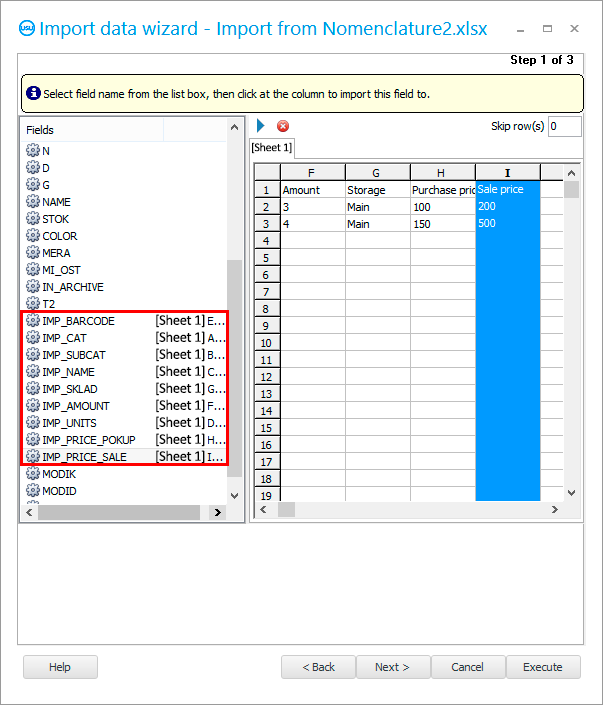
දැන් අපි ආනයනය සඳහා එක් එක් ක්ෂේත්රය අදහස් කරන්නේ කුමක්දැයි සොයා බලමු.
IMP_BARCODE - තීරු කේතය.
IMP_CAT - කාණ්ඩය.
IMP_SUBCAT - උපප්රවර්ගය.
IMP_NAME - නිෂ්පාදන නම.
IMP_SKLAD - ගබඩාව.
IMP_AMOUNT - නිශ්චිත ගබඩාවේ දැනට පවතින භාණ්ඩ ප්රමාණය.
IMP_UNITS - මිනුම් ඒකක.
IMP_PRICE_POKUP - මිලදී ගැනීමේ මිල.
IMP_PRICE_SALE - විකුණුම් මිල.
එක්සෙල් ගොනුවේ පළමු පේළියේ දත්ත නොව ක්ෂේත්ර ශීර්ෂ අඩංගු බැවින්, ආනයන ක්රියාවලියේදී ඔබට එක් පේළියක් මඟ හැරීමට අවශ්ය බව එම කවුළුවේම සටහන් කරන්න.
' ඊළඟ ' බොත්තම ක්ලික් කරන්න.
විවිධ වර්ගයේ දත්ත සඳහා ආකෘති වින්යාස කර ඇති ' පියවර 2 ' දිස්වනු ඇත. සාමාන්යයෙන් මෙහි කිසිවක් වෙනස් කිරීමට අවශ්ය නොවේ.
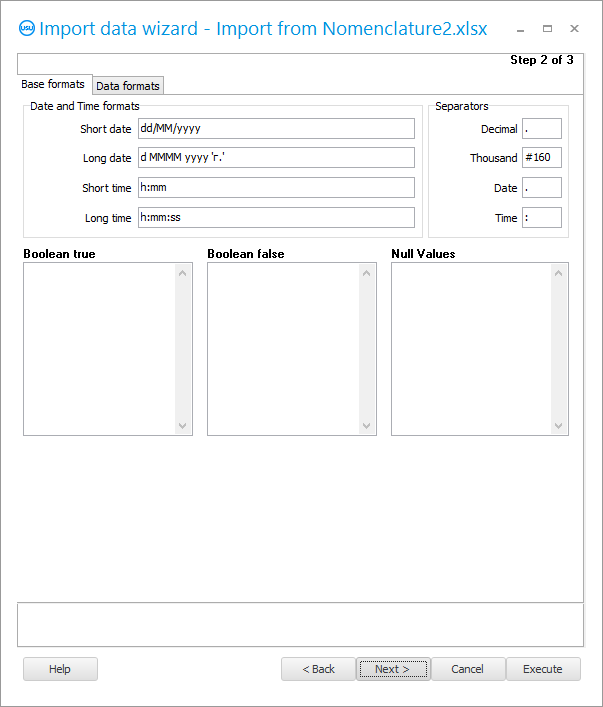
' ඊළඟ ' බොත්තම ක්ලික් කරන්න.
' පියවර 3 ' දිස්වනු ඇත. එහි, අපි රූපයේ දැක්වෙන පරිදි, සියලු ' චෙක් පෙට්ටි ' සැකසිය යුතුයි.
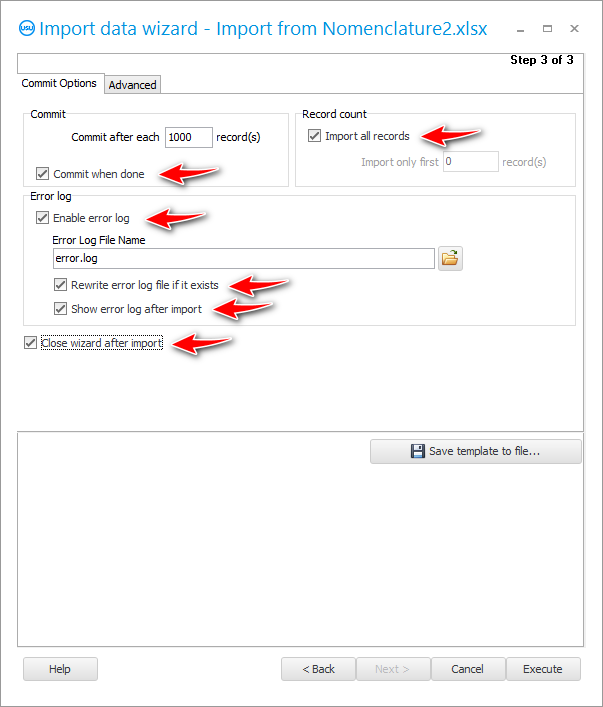
අපි වරින් වර සිදු කිරීමට සැලසුම් කරන ආයාතයක් සකසන්නේ නම්, සෑම අවස්ථාවකදීම ඒවා සැකසීමට නොහැකි වන පරිදි විශේෂ සැකසුම් ගොනුවක සියලු සැකසුම් සුරැකීම වඩා හොඳය.
ඔබ පළමු වරට සාර්ථක වනු ඇතැයි ඔබට විශ්වාස නැතිනම් ආනයන සැකසුම් සුරැකීමට ද නිර්දේශ කෙරේ.
' සැකිල්ල සුරකින්න ' බොත්තම ඔබන්න.
ආනයන සැකසුම් සඳහා අපි ගොනු නාමයක් ඉදිරිපත් කරමු. සෑම දෙයක්ම එක තැනක ඇති පරිදි දත්ත ගොනුව පිහිටා ඇති ස්ථානයේම එය සුරැකීම වඩා හොඳය.
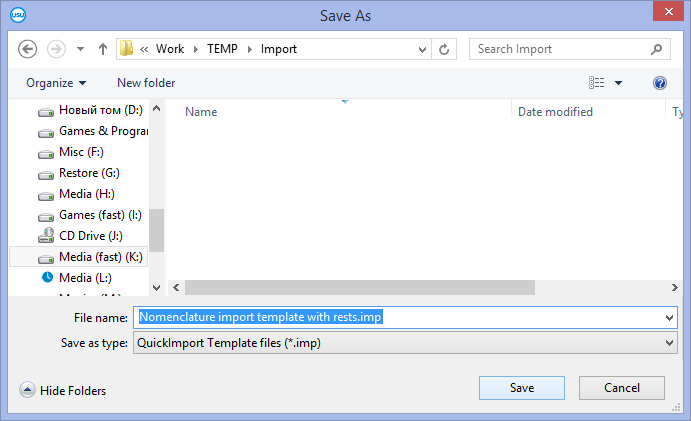
ඔබ ආයාත කිරීම සඳහා සියලු සැකසුම් සඳහන් කර ඇති විට, අපට ' ධාවනය ' බොත්තම ක්ලික් කිරීමෙන් ආනයන ක්රියාවලියම ආරම්භ කළ හැක.
ක්රියාත්මක කිරීමෙන් පසු, ඔබට ප්රතිඵලය දැකිය හැකිය. වැඩසටහනට පේළි කීයක් එකතු කර ඇත්ද සහ කොපමණ දෝශයක් ඇති වූවාද යන්න වැඩසටහන ගණනය කරයි.

ආනයන ලොගයක් ද ඇත. ක්රියාත්මක කිරීමේදී දෝෂ ඇති වුවහොත්, ඒවා සියල්ලම එක්සෙල් ගොනුවේ රේඛාවේ ඇඟවීමක් සමඟ ලොගයේ විස්තර කෙරේ.
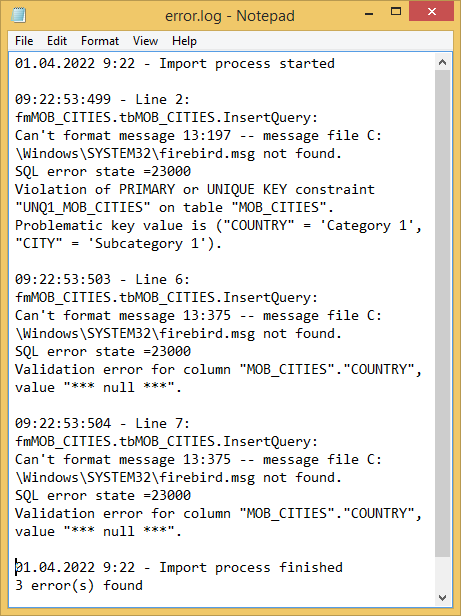
ලොගයේ ඇති දෝෂ පිළිබඳ විස්තරය තාක්ෂණික වේ, එබැවින් ඒවා නිවැරදි කිරීමට උපකාර කිරීම සඳහා ' USU ' වැඩසටහන්කරුවන්ට පෙන්විය යුතුය. සම්බන්ධතා විස්තර usu.kz වෙබ් අඩවියේ ලැයිස්තුගත කර ඇත.
ආයාත සංවාදය වැසීමට ' අවලංගු කරන්න ' බොත්තම ක්ලික් කරන්න.
අපි ප්රශ්නයට ස්ථිර ලෙස පිළිතුරු දෙමු.
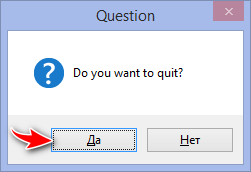
සියලුම වාර්තා දෝෂයකට හසු වී සමහරක් එකතු කර ඇත්නම්, නැවත ආයාත කිරීමට උත්සාහ කිරීමට පෙර, අනාගතයේදී අනුපිටපත් බැහැර කිරීම සඳහා ඔබට එකතු කළ වාර්තා තෝරා මකා දැමිය යුතුය.
අපි දත්ත නැවත ආයාත කිරීමට උත්සාහ කරන්නේ නම්, අපි නැවත ආනයන සංවාදය අමතන්නෙමු. නමුත් මෙවර එහි අපි බොත්තම ඔබන්න ' අච්චුව පූරණය කරන්න '.
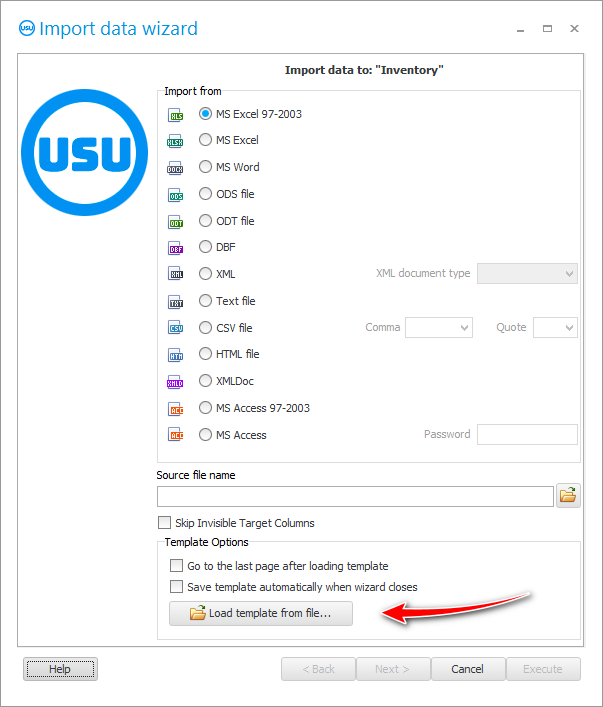
ආයාත සැකසුම් සමඟ කලින් සුරකින ලද ගොනුවක් තෝරන්න.
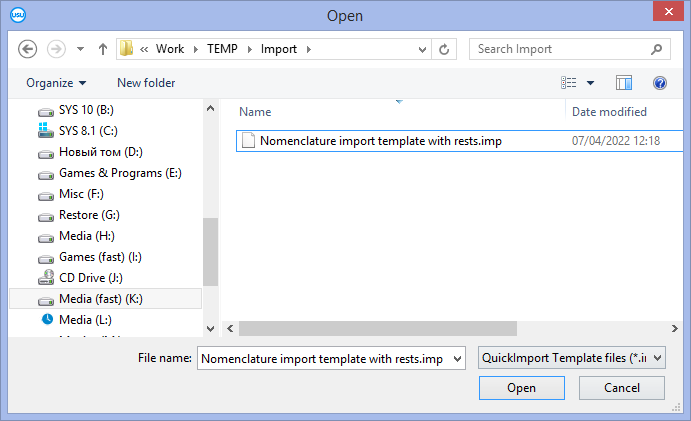
ඊට පසු, සංවාද කොටුව තුළ, සියල්ල පෙර තිබූ ආකාරයටම පුරවනු ලැබේ. වෙන කිසිවක් වින්යාස කිරීමට අවශ්ය නැත! ගොනු නාමය, ගොනු ආකෘතිය, එක්සෙල් වගුවේ ක්ෂේත්ර සහ තීරු අතර සබැඳි සහ අනෙකුත් සියල්ල පුරවනු ලැබේ.
' ඊළඟ ' බොත්තම සමඟින්, ඉහත කරුණු තහවුරු කර ගැනීම සඳහා ඔබට සංවාදයේ ඊළඟ පියවර හරහා යා හැක. නැතහොත් වහාම ' ධාවනය ' බොත්තම ඔබන්න.
සියලුම දෝෂ නිවැරදි කර ඇත්නම්, දත්ත ආනයනය ක්රියාත්මක කිරීමේ ලොගය මේ ආකාරයෙන් පෙනෙනු ඇත.
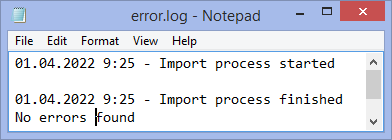
![]() සැපයුම්කරුවෙකු ඉලෙක්ට්රොනික ආකාරයෙන් මිලදී ගත් භාණ්ඩ සඳහා ඉන්වොයිසියක් ඔබට නිරන්තරයෙන් එවන්නේ නම්, ඔබට එය අතින් ඇතුළු කළ නොහැක, නමුත් පහසුවෙන්
සැපයුම්කරුවෙකු ඉලෙක්ට්රොනික ආකාරයෙන් මිලදී ගත් භාණ්ඩ සඳහා ඉන්වොයිසියක් ඔබට නිරන්තරයෙන් එවන්නේ නම්, ඔබට එය අතින් ඇතුළු කළ නොහැක, නමුත් පහසුවෙන් ![]() ආනයනය
ආනයනය
වෙනත් ප්රයෝජනවත් මාතෘකා සඳහා පහත බලන්න:
![]()
විශ්ව ගිණුම්කරණ පද්ධතිය
2010 - 2024